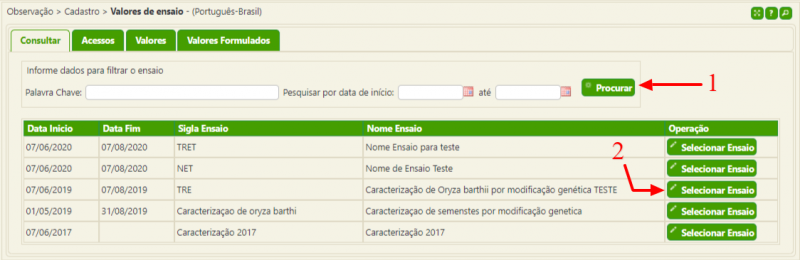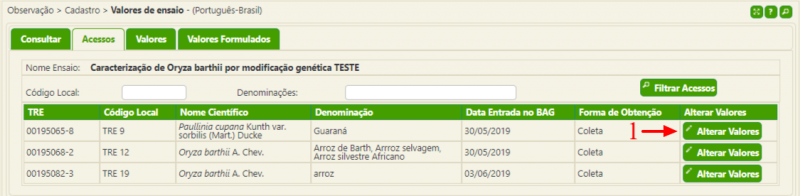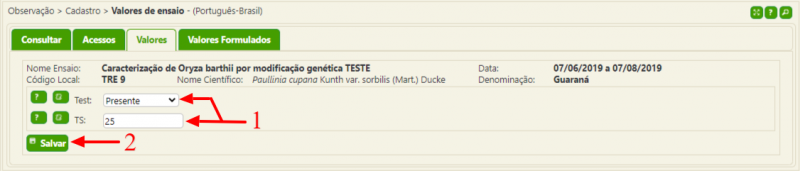Mudanças entre as edições de "AleloVegetal: Tutorial como cadastrar valores de ensaio"
(→Imagens de referência) |
|||
| (3 revisões intermediárias pelo mesmo usuário não estão sendo mostradas) | |||
| Linha 1: | Linha 1: | ||
| − | |||
{| style="float:right; margin:0 24px; width:30%;" | {| style="float:right; margin:0 24px; width:30%;" | ||
| Linha 20: | Linha 19: | ||
===Procedimentos=== | ===Procedimentos=== | ||
| + | |||
| + | <embedvideo service="youtube">https://www.youtube.com/watch?v=_XacfC5u7Qs&feature=youtu.be&ab_channel=N%C3%BAcleodeTecnologiadaInforma%C3%A7%C3%A3oNTI-Cenargen</embedvideo> | ||
#Acessar Menu ''Observação'' > ''Cadastro'' > ''Valores de ensaio''; | #Acessar Menu ''Observação'' > ''Cadastro'' > ''Valores de ensaio''; | ||
| − | #Fazer a busca pelo ensaio cujo os valores deseja cadastrar(Ou clicar diretamente no botão ─Procurar, assim o sistema listará todos os ensaios cadastrados); | + | #Fazer a busca pelo ensaio cujo os valores deseja cadastrar (Ou clicar diretamente no botão ─Procurar (''Imagem 1 item 1''), assim o sistema listará todos os ensaios cadastrados); |
| − | #Clicar no botão ─''Procurar''; | + | #Clicar no botão ─''Procurar'' (''Imagem 1 item 1''); |
| − | #Clicar no botão ─''Selecionar ensaio'' localizado no final do registro do ensaio; | + | #Clicar no botão ─''Selecionar ensaio'' localizado no final do registro do ensaio (''Imagem 1 item 2''); |
| − | #Clicar no botão ─''Alterar Valores'' localizado no final do registro do acesso; | + | #Clicar no botão ─''Alterar Valores'' localizado no final do registro do acesso (''Imagem 2 item 1''); |
| − | #Informar os valores da caracterização/avaliação dos descritores para o acesso nos seus respectivos campos; | + | #Informar os valores da caracterização/avaliação dos descritores para o acesso nos seus respectivos campos (''Imagem 3 item 1''); |
| − | #Clicar no botão ─''Salva''; | + | #Clicar no botão ─''Salva'' (''Imagem 3 item 2''); |
#Retornar à aba Acessos e repetir os passos (5, 6, 7) para cada acesso observado. | #Retornar à aba Acessos e repetir os passos (5, 6, 7) para cada acesso observado. | ||
| Linha 35: | Linha 36: | ||
[[Arquivo:AleloVegetal_Tutorial_Como_Cadastrar_Valores_De_Ensaio_2.png|800px|thumb|none|Figura 2]] | [[Arquivo:AleloVegetal_Tutorial_Como_Cadastrar_Valores_De_Ensaio_2.png|800px|thumb|none|Figura 2]] | ||
[[Arquivo:AleloVegetal_Tutorial_Como_Cadastrar_Valores_De_Ensaio_3.png|800px|thumb|none|Figura 3]] | [[Arquivo:AleloVegetal_Tutorial_Como_Cadastrar_Valores_De_Ensaio_3.png|800px|thumb|none|Figura 3]] | ||
| − | |||
| − | |||
{{AleloVegetal:tutorial:maisInformacoes}} | {{AleloVegetal:tutorial:maisInformacoes}} | ||
Edição atual tal como às 15h38min de 15 de outubro de 2020
|
Índice
Introdução
Este tutorial é parte dos materiais de treinamento e apoio aos usuários do Sistema AleloVegetal no uso do Módulo Observação e tem por objetivo auxiliar o usuário a cadastrar grupo descritor no sistema AleloVegetal. Ao final dos procedimentos, será possível criar e acessar os dados do Grupo descritor e associar nomes científico ao Grupo descritor desejado.
Pré requisitos
Link úteis
Sobre o AleloVegetal
O Sistema AleloVegetal está baseado na internet. Para acessá-lo é preciso ter cadastro de usuário em uma das coleções ou banco de germoplasma mantidos no sistema. Recomenda-se acessar o AleloVegetal em computador ou laptop com resolução de tela igual ou superior a 1280px.
Procedimentos
- Acessar Menu Observação > Cadastro > Valores de ensaio;
- Fazer a busca pelo ensaio cujo os valores deseja cadastrar (Ou clicar diretamente no botão ─Procurar (Imagem 1 item 1), assim o sistema listará todos os ensaios cadastrados);
- Clicar no botão ─Procurar (Imagem 1 item 1);
- Clicar no botão ─Selecionar ensaio localizado no final do registro do ensaio (Imagem 1 item 2);
- Clicar no botão ─Alterar Valores localizado no final do registro do acesso (Imagem 2 item 1);
- Informar os valores da caracterização/avaliação dos descritores para o acesso nos seus respectivos campos (Imagem 3 item 1);
- Clicar no botão ─Salva (Imagem 3 item 2);
- Retornar à aba Acessos e repetir os passos (5, 6, 7) para cada acesso observado.
Imagens de referência
Mais informações
O AleloWiki é um espaço dedicado ao apoio e compartilhamento de informações sobre os sistemas componentes do Plataforma Alelo Recursos Genéticos. Em caso de dúvidas, críticas, sugestões, pedimos encaminhar mensagem para o endereço eletrônico: cenargen.nti@embrapa.br. Sua contribuição é muito importante. A equipe AleloWiki agradece!